
Is é físeán a shábháil tar éis próiseála in Adobe Premiere Pro an chéim dheireanach den tionscadal. Braitheann sé ar an méid a rachaidh an físeán amach sa deireadh agus ar a ndéantar feistí a atáirgeadh de ghnáth. Ceadaíonn feidhmiúlacht tógtha na bogearraí sin duit an rindreáil a uasmhéadú, mar sin beidh ort gach gné a léamh níos mine chun na paraiméadair go léir a thuiscint agus paraiméadair foirfe a chruthú do do chuid oibre.
Coinnigh físeán i Adobe Premiere Pro
Mar chuid d'ábhar an lae inniu, déanfaimid iarracht an téama rindreála físeán a nochtadh oiread agus is féidir, a insítear faoi gach mír faoi láthair agus cruinneas luachanna a leagan síos. Roinnfear an fhaisnéis go léir i gcéimeanna agus meastar é ar an sampla den leagan is déanaí de Adobe Premiere Pro, a tháinig amach in 2019. I dtógáil roimhe seo, is féidir leat míchruinneas a bhrath i suíomh na cnaipí agus easpa feidhmeanna áirithe atá tábhachtach go leor. Mar gheall air seo, molaimid duit cóimeáil thráthúil a úsáid.Céim 1: Aistriú chun paraiméadair bhunúsacha a onnmhairiú agus a shuiteáil
Chun tús a chur leis, beidh ort bogadh go fuinneog ar leith atá freagrach as rindreáil a bhunú. Roimhe sin, molaimid go láidir a chinntiú go bhfuil an obair tionscadail curtha i gcrích go rathúil. Má tá aon cheist agat faoi conas aon fheidhmeanna a úsáid, moltar dúinn an chéad eolas a chur ar an ábhar eile ar an ábhar seo, agus tú ag gluaiseacht ar an tagairt thíos, agus leanaimid ar aghaidh go díreach chuig an gcéad chéim stórála.
Léigh níos mó: Conas Adobe Premiere Pro a úsáid
- Tríd an roghchlár comhad, téigh go dtí an mhír onnmhairithe.
- Sa bhfionnachtain roghchlár, roghnaigh "MediaContate".
- Ar an gcéad dul síos, is fearr an scálú cuí den bhuníomhá a shocrú. Anseo thíos feiceann tú amlíne caighdeánach. Tríd, is féidir leat an físeán a fheiceáil go hiomlán nó cuir isteach blúire áirithe ar athuair.
- I gcás an ghá atá le déanamh leis na socruithe céanna a bhfuil comhad foinse acu nó a chothabháil seichimh ar amlíne, cuir tic os coinne "a bheith agat" paraiméadair seicheamh ".
- Ansin, roghnaítear an fhormáid físe deiridh ó liosta ollmhór coimeádán. Ní stopfaimid ag gach rogha, toisc go roghnaíonn gach úsáideoir atá oiriúnach faoina spriocanna.
- Tá roinnt teimpléid suímh freagrach as minicíocht fráma agus codecs sonracha. Iad a úsáid más gá.
- Ag deireadh na chéad chéime, níl ann ach an ticbhosca "físeán onnmhairithe" agus "Onnmhairiú Fuaime" a mharcáil ionas go sábháladh é seo go léir. Thíos is féidir leat monatóireacht a dhéanamh ar an bpríomhthuarascáil ar an tionscadal.
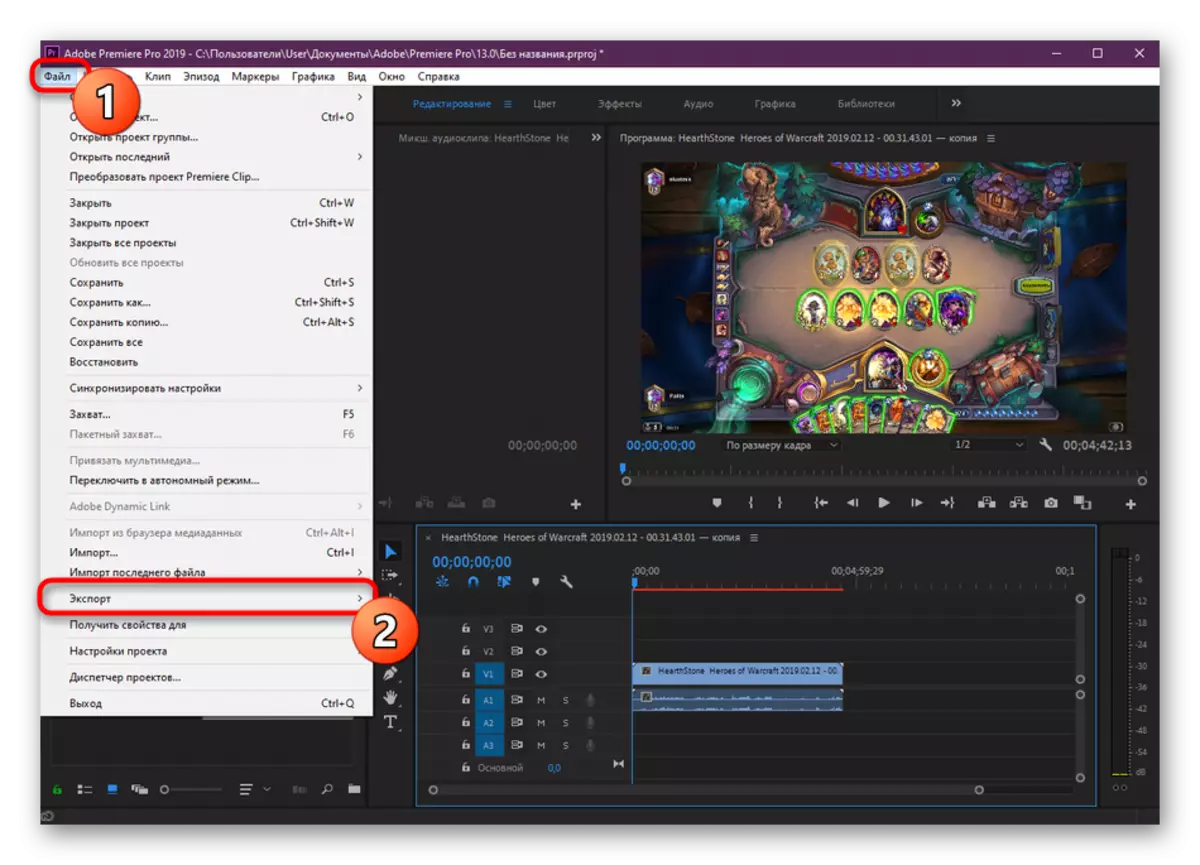
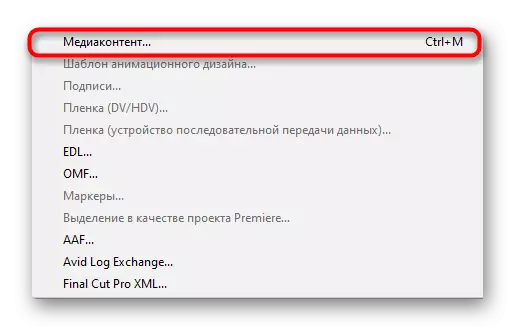
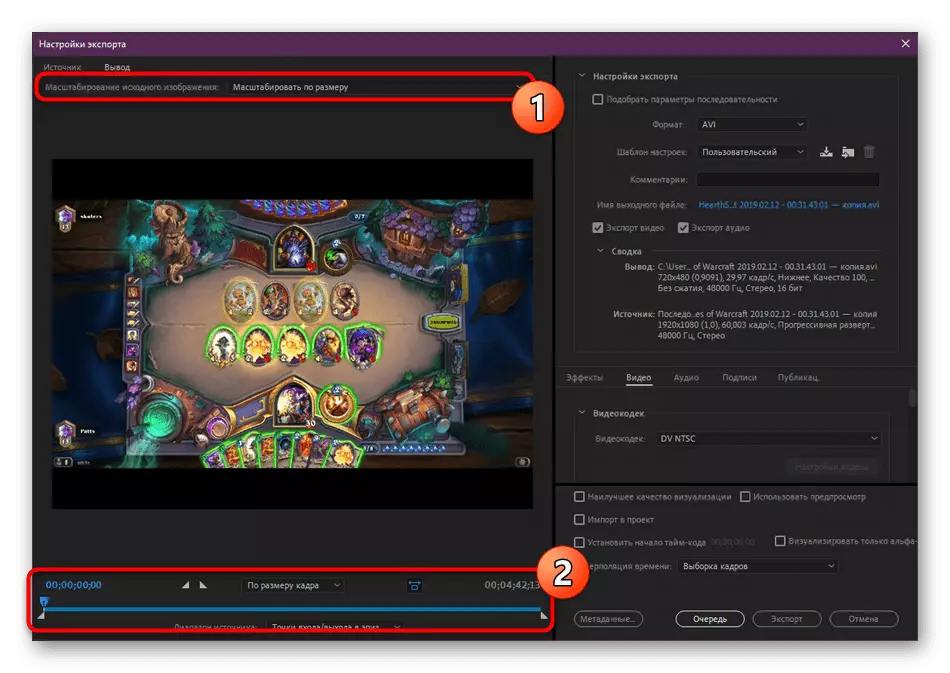
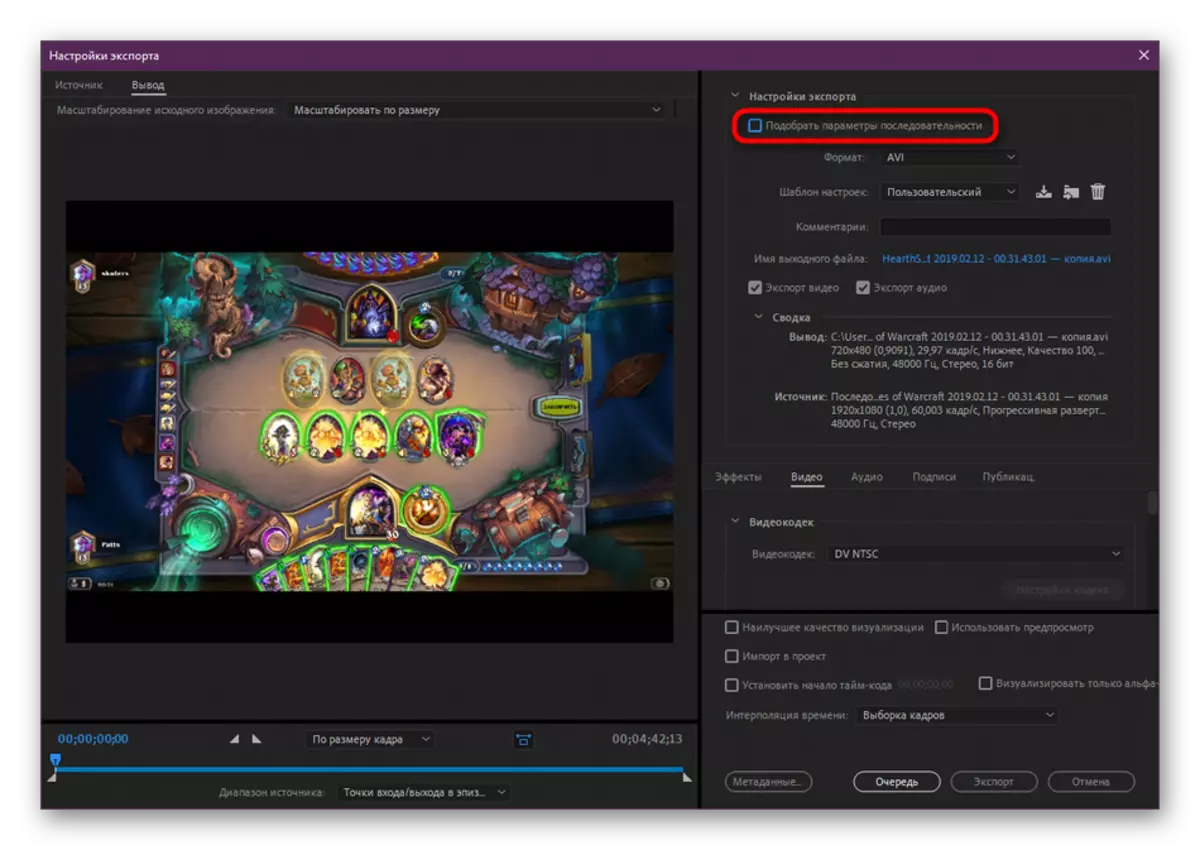
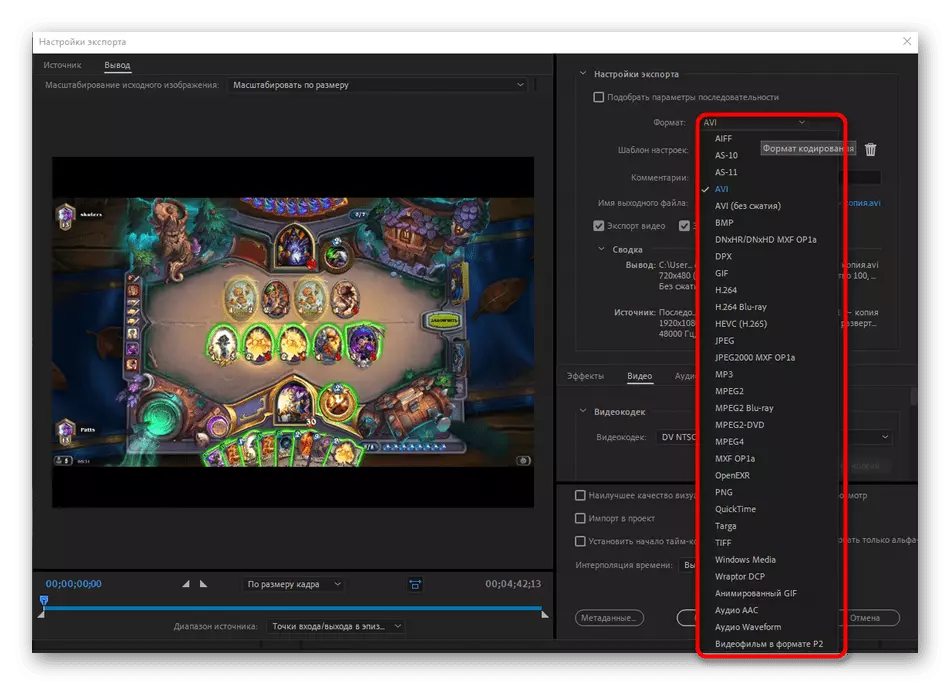
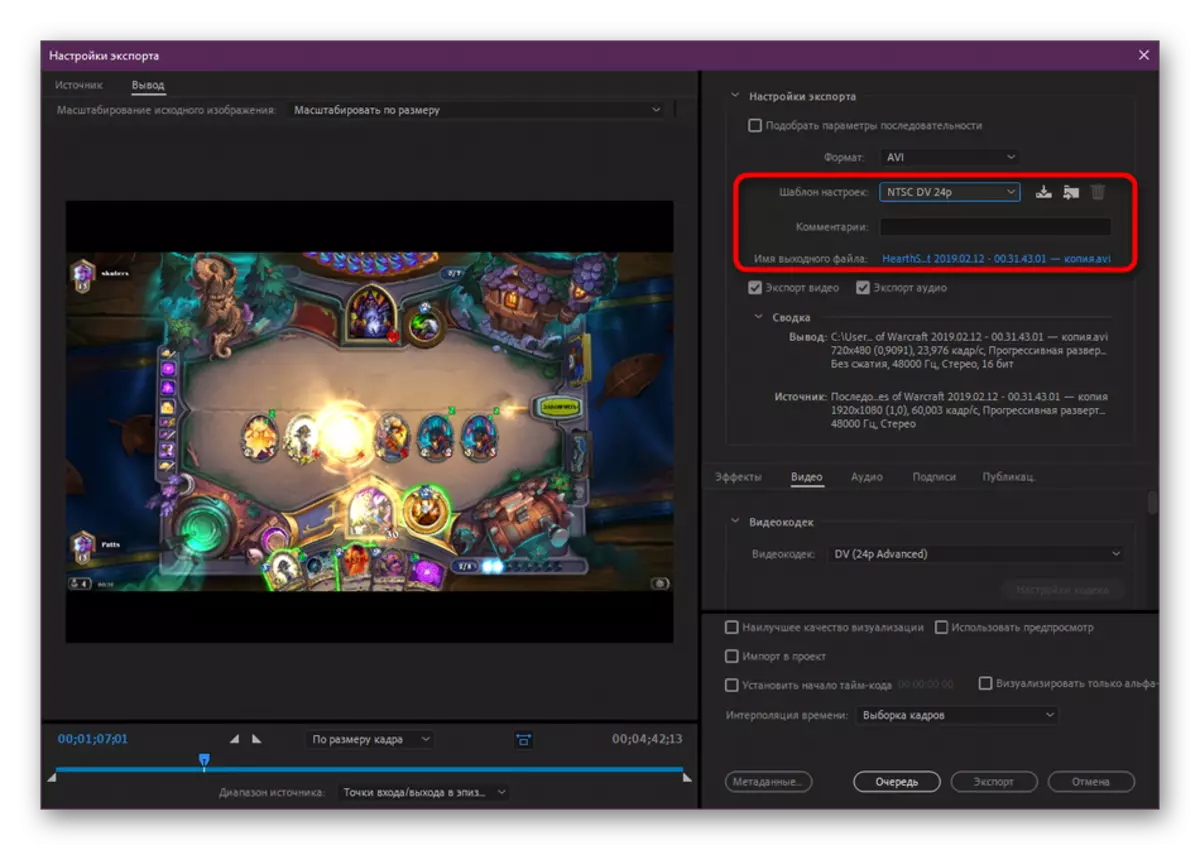
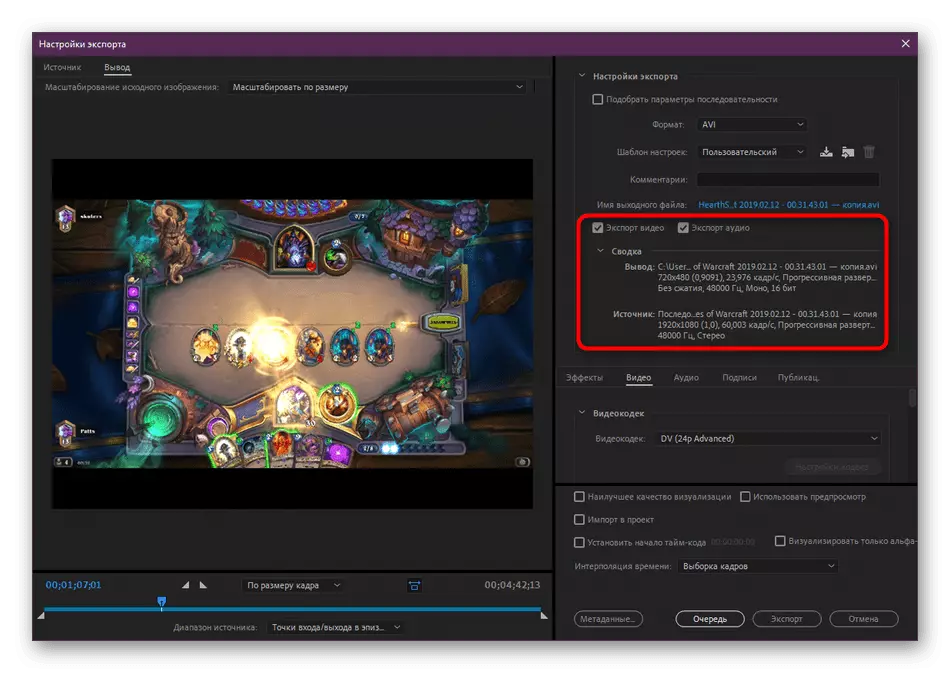
Tá ról mór ag na socruithe bunúsacha rindreála, ar ndóigh, agus físeán á shábháil agat, ach níl sé fós go léir a bheidh ag teastáil chun an t-úsáideoir a dhéanamh. Tá ról an-tábhachtach ag paraiméadair bhreise freisin, pléifear iad.
Céim 2: Socrú Éifeachta
Uaireanta le linn rindreáil níl aon ghá le pictiúr, lasc ama nó éifeachtaí eile a ghearradh ar do fhíseán. Sa chás seo, beidh ort tagairt a dhéanamh don chluaisín "Éifeachtaí", áit a bhfuil gach rud cumraithe go solúbtha.
- Ar dtús tá sé beartaithe éifeachtaí breise ceartúcháin datha a chur san áireamh atá deartha go sonrach don fhoráil seo. Trí iad a ghníomhachtú, is féidir leat an toradh a fheiceáil láithreach sa bhfuinneog Réamhamhairc.
- Ansin tagann an t-alt "ag scríobh íomhá". Ligeann sé seo duit aon phictiúr a chur leis an sorcóir agus é a shocrú ag post áirithe. Cuideoidh sé seo le huirlisí measctha agus méid.
- Baineann an rud céanna le hainm an ainm. Anseo tógtha i roinnt réimsí, lig duit a scríobh go hiomlán aon téacs, agus ansin é a chur sa fráma. Taispeánfar an inscríbhinn seo le linn ré an sorcóra.
- Cuirfidh forleagan an chóid ama teaghrán leis a thaispeánfaidh an fad físe iomlán ón nóiméad tosaithe. Is paraiméadar tábhachtach anseo an suíomh teimhneachta agus foinse ama atá cumraithe ina n-aonar.
- Déanfaidh an suíomh ama fad an sorcóra a bharrfheabhsú más mian leat é a lua suas, moill a chur air nó bain úsáid as spárálaí scáileáin.
- An dara ceann sa liosta na n-éifeachtaí protrude teorainneacha físeán agus normalú an toirt. Ceadaíonn an chéad pharaiméadar duit an leibhéal agus comhbhrú a leagan síos, an dara ceann is fearr a bhaint amach, ag athrú na gcaighdeán toirt agus athsheinm.
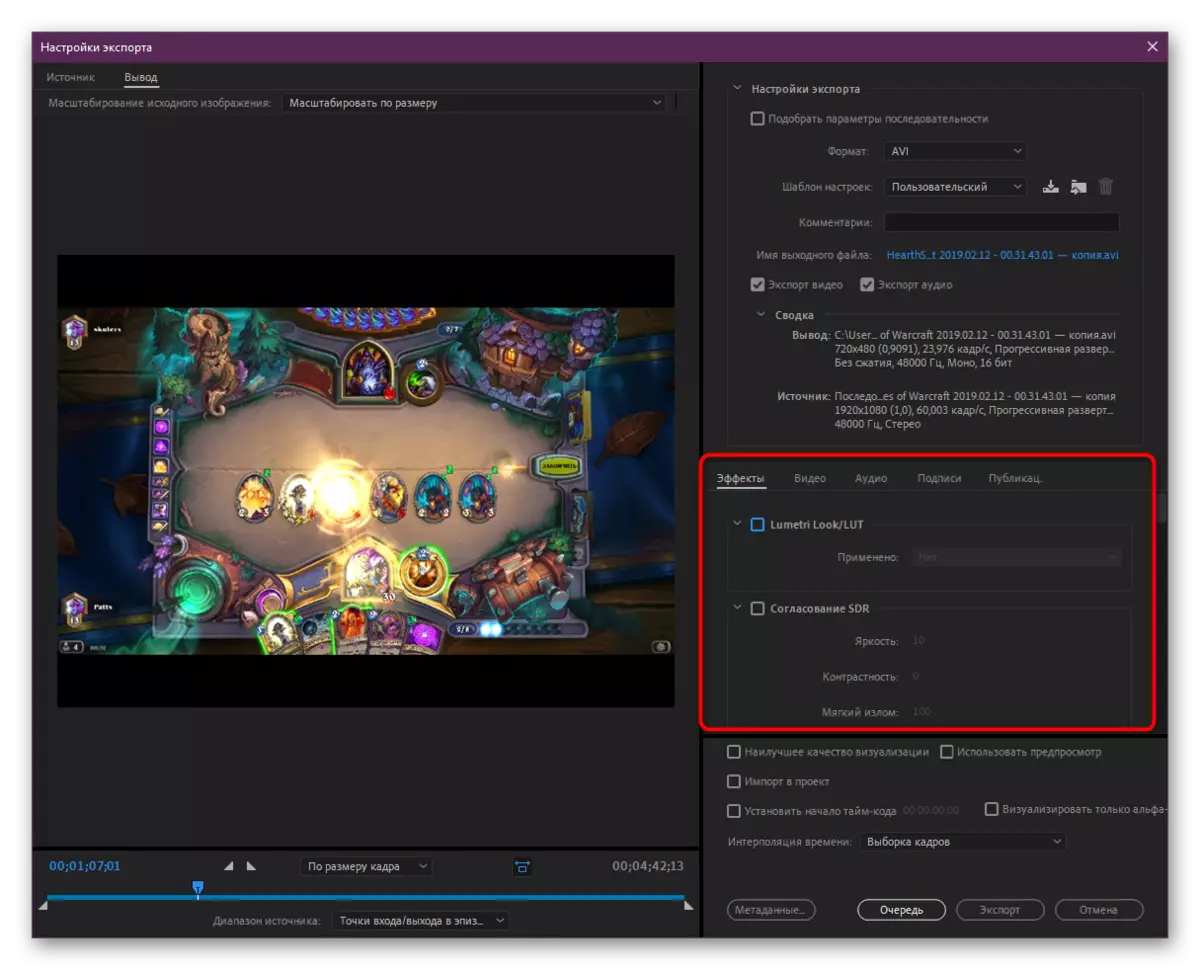
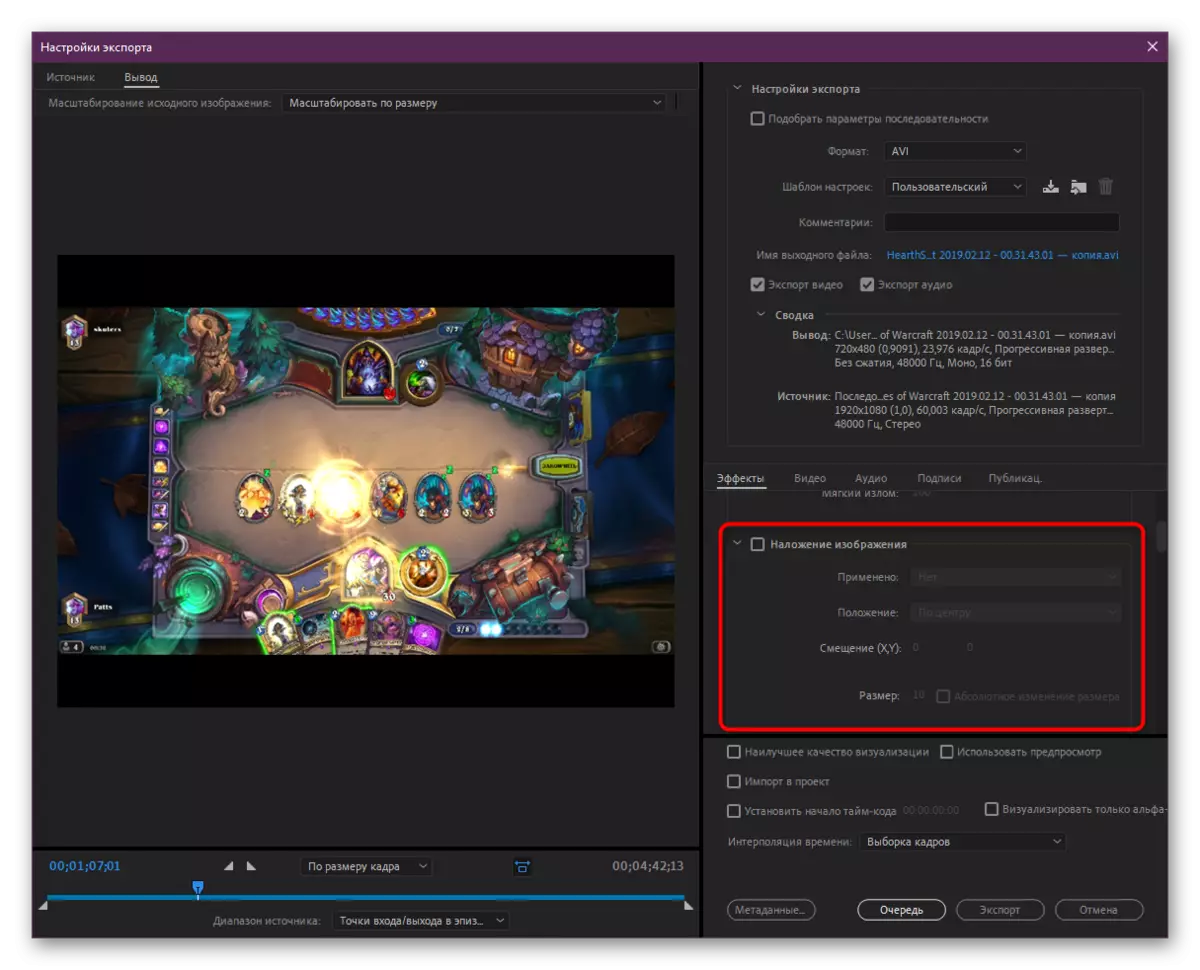
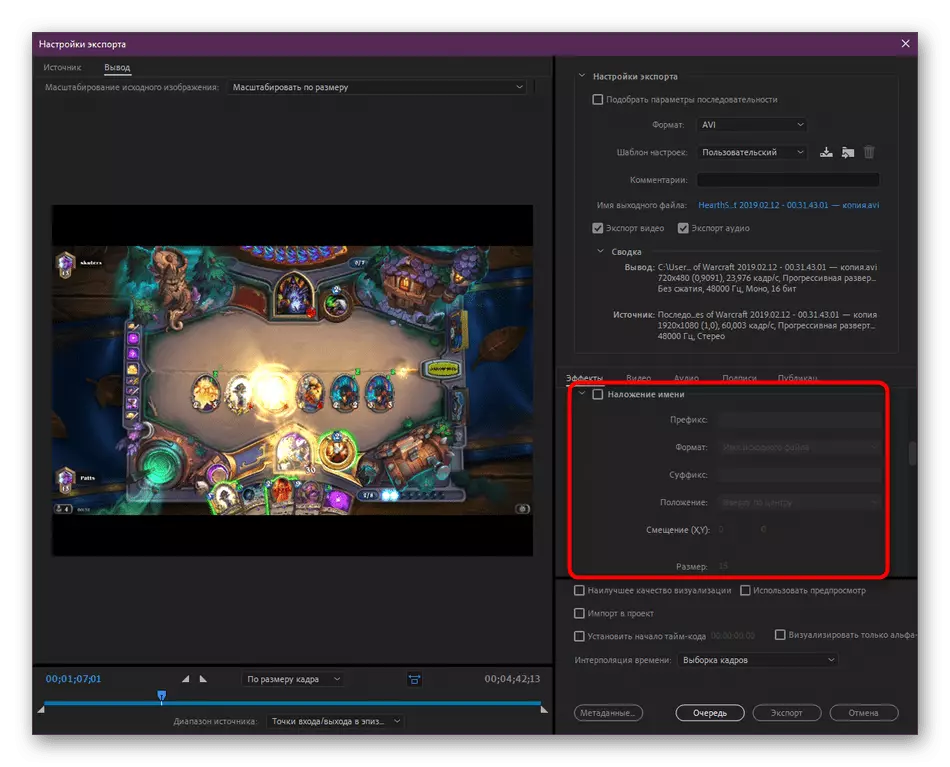
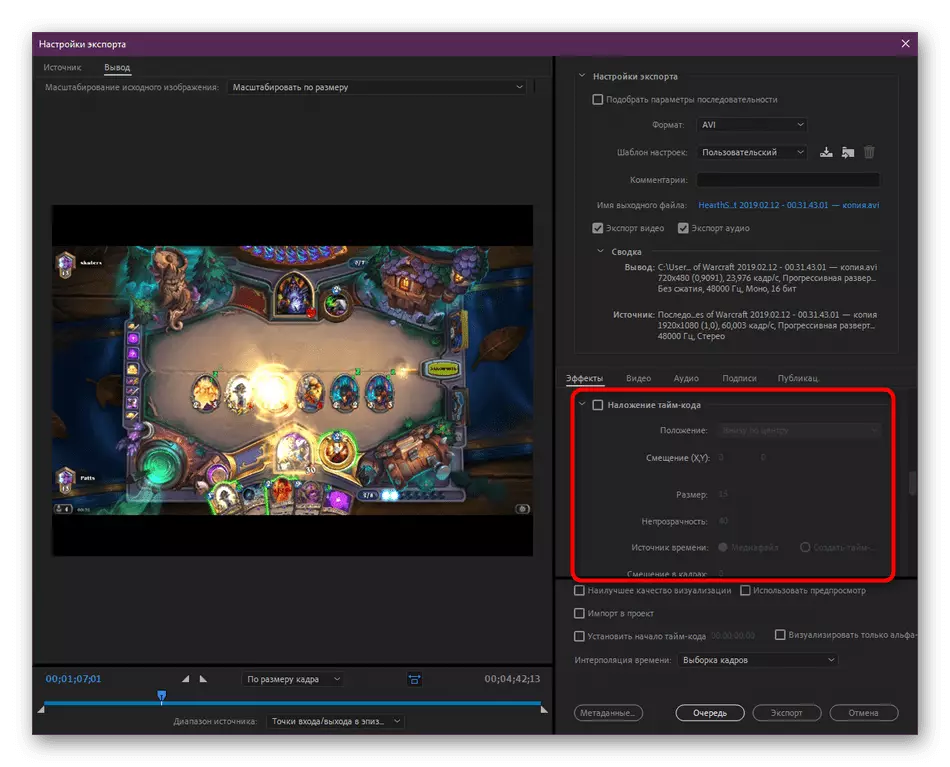
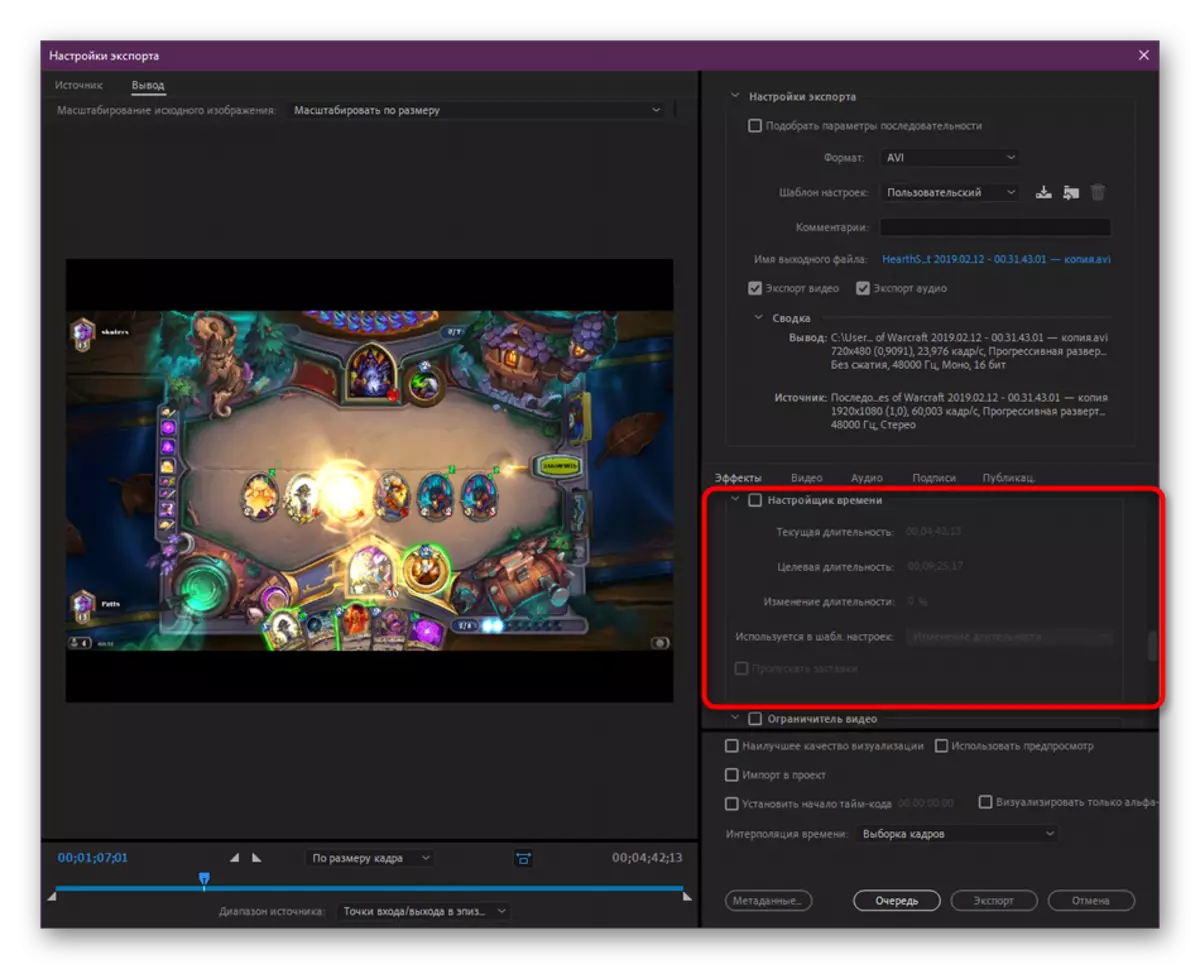
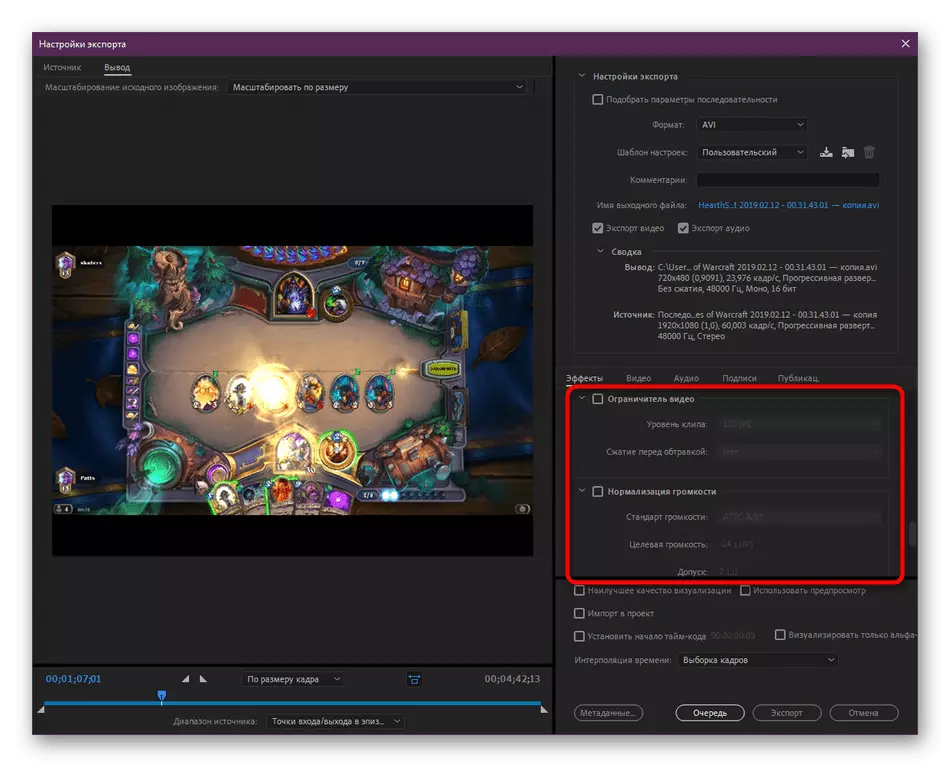
In ainneoin go bhfuil an fhuinneog rindreála ar fáil le húsáid le go leor de na héifeachtaí is éagsúla, tá an chuid is mó acu fós curtha in eagar go díreach san eagarthóir, mar sin ná déan dearmad é a dhéanamh sula sábhálann tú é.
Céim 3: Socrú Físeáin
Anois, déanaimis bogadh ar aghaidh go dtí an táb ina bhfuil an íomhá tionscadail féin cumraithe. Braitheann na paraiméadair atá i láthair anseo ar an gcineál formáide caomhnaithe agus roghnaíodh an teimpléad sa chéad chéim le linn an chumraíocht fhoriomlán. Breithneoimid sampla nuair a úsáidimid an Próiseálaí Meáin AVI.
- Bog isteach sa chluaisín "Video". Anseo, ar an gcéad dul síos, roghnaítear an físeán CODEC. Má bhíonn rogha den chineál céanna agat ar dtús, is fearr an luach réamhshocraithe a fhágáil.
- Ansin tá na suíomhanna bunúsacha, a bhraitheann ar cháilíocht an phictiúir a caitheadh ar an am agus ar mhéid an chomhaid chinn scríbe. Bog an sleamhnán chun an caighdeán a laghdú nó a mhéadú. Roghnaigh an ráta fráma agus sonraigh an cion. Cuideoidh gníomhachtú an fheidhm rindreála ag an doimhneacht uasta leis an leagan deiridh de níos fearr a dhéanamh, ach tógfaidh sé níos mó ama.
- Sa rannóg "socruithe chun cinn" is féidir leat príomhfhrámaí a ghníomhachtú agus na pictiúir bhreise a bharrfheabhsú.
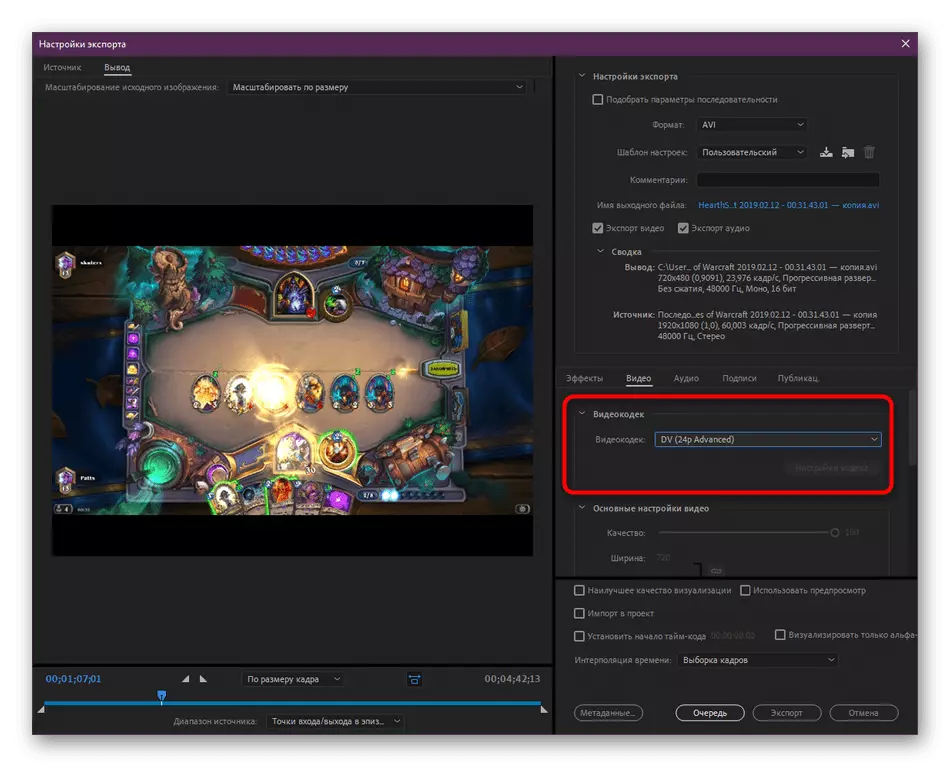
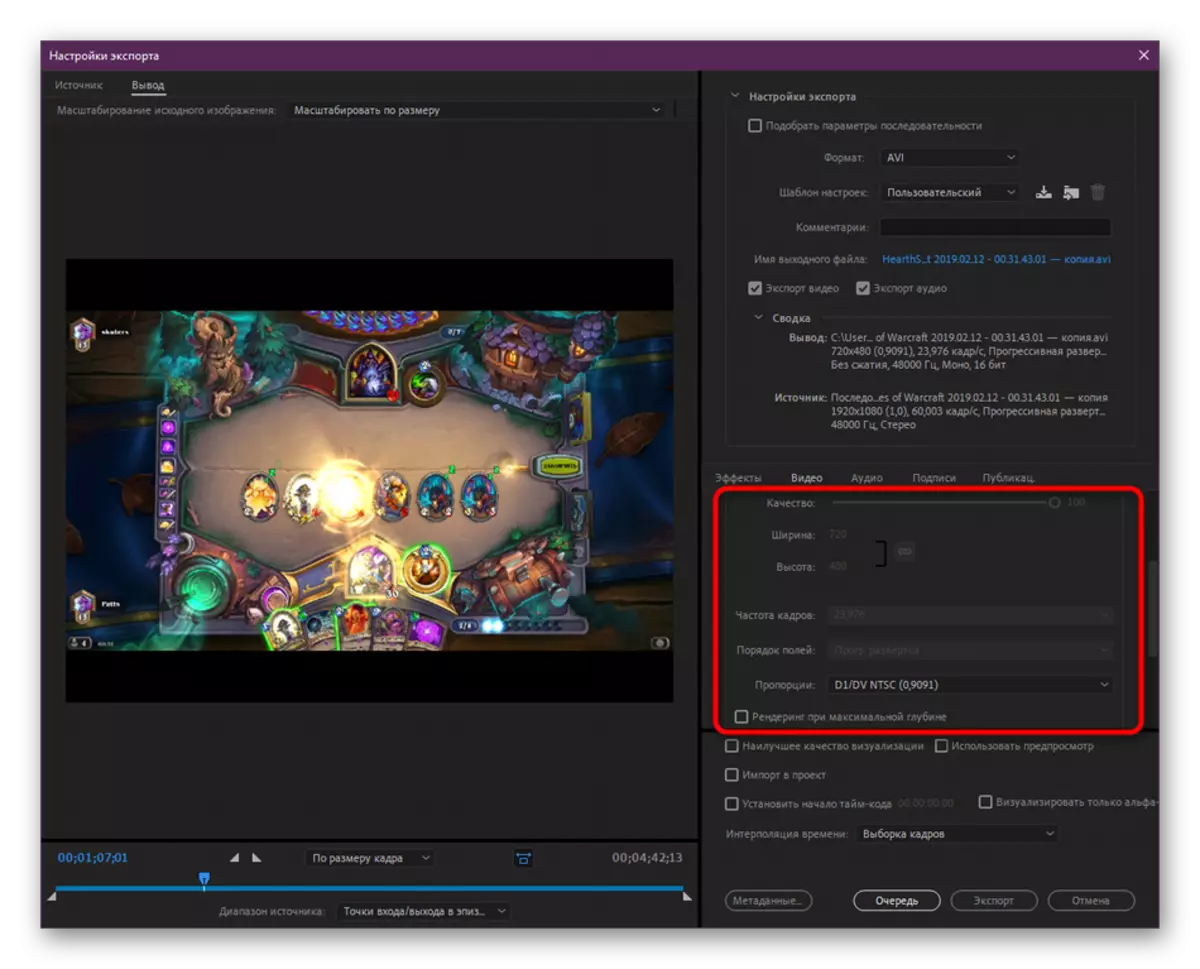

Is é an chéim seo an ceann is tábhachtaí maidir le cáilíocht an fhíseáin deiridh agus a mhéid, ar ndóigh, tar éis an próiseálaí meán a roghnú (formáid sorcóir). Dá bhrí sin, íoc go leor airde, measúnú a dhéanamh ar chumhacht do ríomhaire, an méid de spás saor in aisce agus riachtanais ábhair.
Céim 4: Socrú Fuaime
Tá tacaíocht fuaime ag formhór na dtionscadal a cruthaíodh i Adobe Premiere Pro, a chruthaíonn an gá atá leis an gcuid seo a bhunú agus an chuid seo den sorcóir. Déantar é thart ar an bprionsabal céanna leis an bhfíseán físe, áfach, tá gnéithe ann a theastaíonn uainn a insint tuilleadh anseo. Tá an chéad chuid dírithe ar an rogha CODEC fuaime. Ó na socruithe níl ann ach leibhéal difriúil comhbhrúite. Next is é seo an príomhchumraíocht - an minicíocht samplála, bealaí (mona nó steirió) agus méid an tsampla. Eisítear na luachanna go léir anseo le haghaidh riachtanais an úsáideora. Ar an drochuair, ní sholáthraítear níos mó suímh níos mó, mar sin caithfear iad a shocrú roimh thús na caomhnaithe.
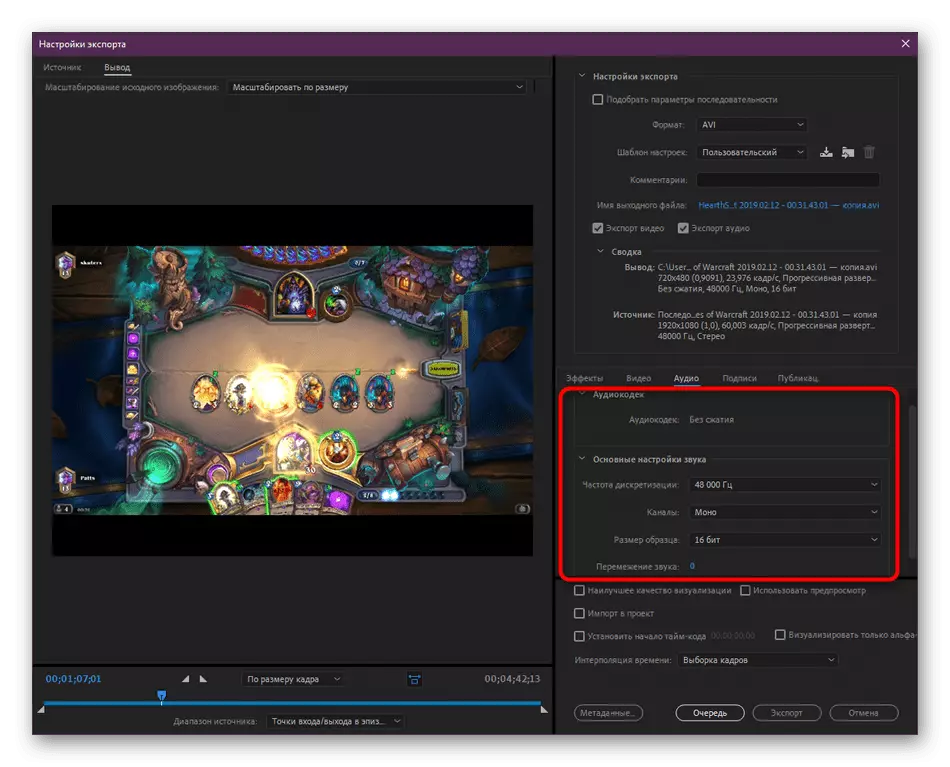
Céim 5: Gníomhartha Críochnaithe agus Rindreáil
Níl ann ach cúpla céim a chur i bhfeidhm, agus ina dhiaidh sin beidh sé indéanta tús a chur leis an bpróiseas próiseála ábhartha. Ní mór duit aithne a chur ar na pointí seo a leanas:
- Sa chluaisín "Síniú", is féidir leat paraiméadair onnmhairithe a shocrú, faisnéis a chur ag gabháil le minicíocht fráma agus formáid comhaid. Sa chluaisín deireanach de na "foilseacháin", onnmhairí chuig líonraí sóisialta agus stáisiúin físe, áit a léirítear an fhaisnéis bhunúsach dá bhforáiltear leis na seirbhísí gréasáin seo.
- Tabhair aird ar na paraiméadair faoi na cluaisíní. Anseo is féidir leat an caighdeán léirshamhlaithe is airde a chur san áireamh, an réamhamharc a ghníomhachtú le linn rindreáil, an tionscadal seo a allmhairiú go ceann eile, a thosú a bhunú ar an gcód ama agus ateangaireacht an ama a ghníomhachtú. Ansin, molaimid duit bogadh go meiteashonraí.
- Ligeann an fhuinneog nua duit an fhaisnéis a shábháil a shábháil sa chomhad deiridh a chur in eagar. De ghnáth soláthraíonn sé faisnéis úsáideach d'imreoirí éagsúla agus d'uirlisí eile córais. Mar sin féin, uaireanta tá sé riachtanach nach féidir le faisnéis áirithe a aimsiú gnáth-úsáideoirí, ansin iad a bhaint as meiteashonraí.
- Nuair a bheidh an chumraíocht iomlán críochnaithe, déan cinnte nach ndéanann tú dearmad rud éigin a chumrú, agus ansin cliceáil ar an gcnaipe onnmhairithe.
- Tógfaidh an rindreáil roinnt ama a bhraitheann ar chumhacht an ríomhaire, cáilíocht agus fad an sorcóra. Taispeánfar dul chun cinn i bhfuinneog ar leith.
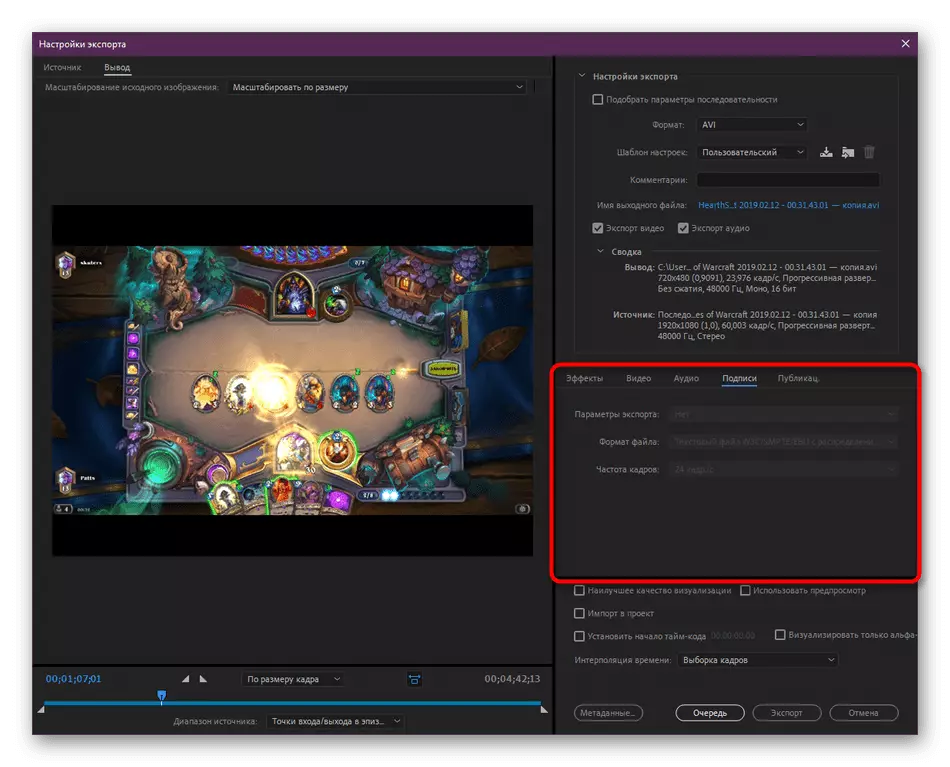
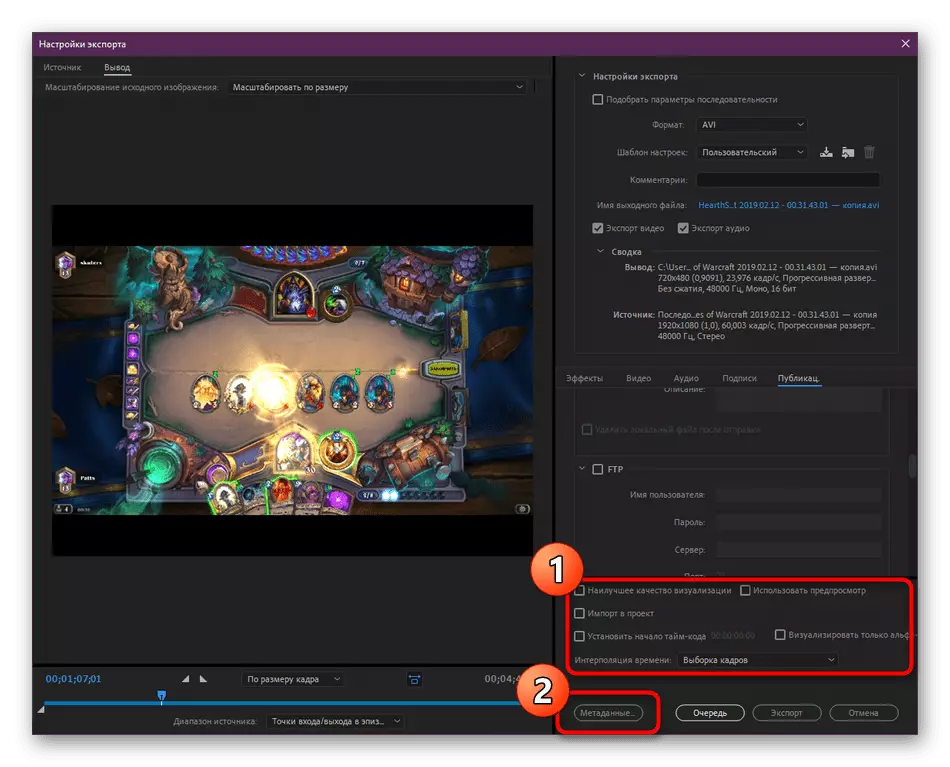
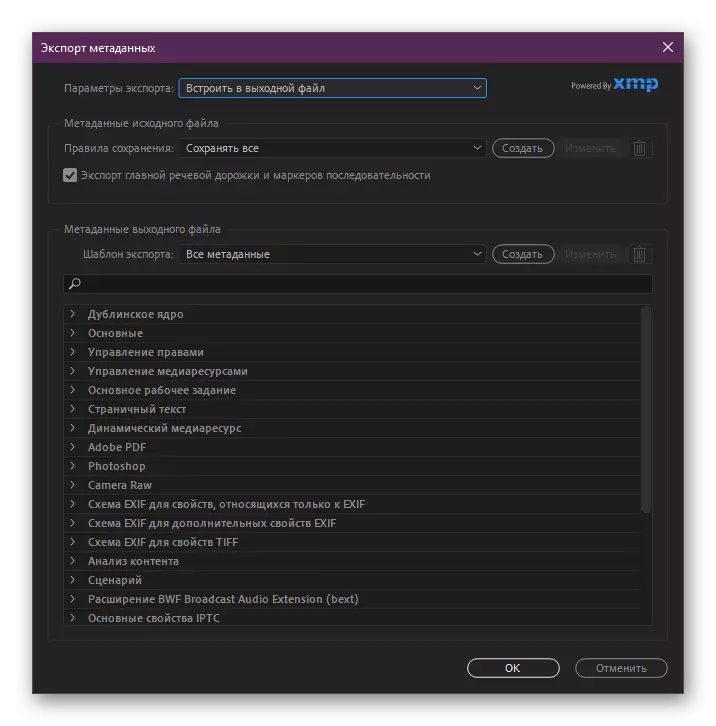
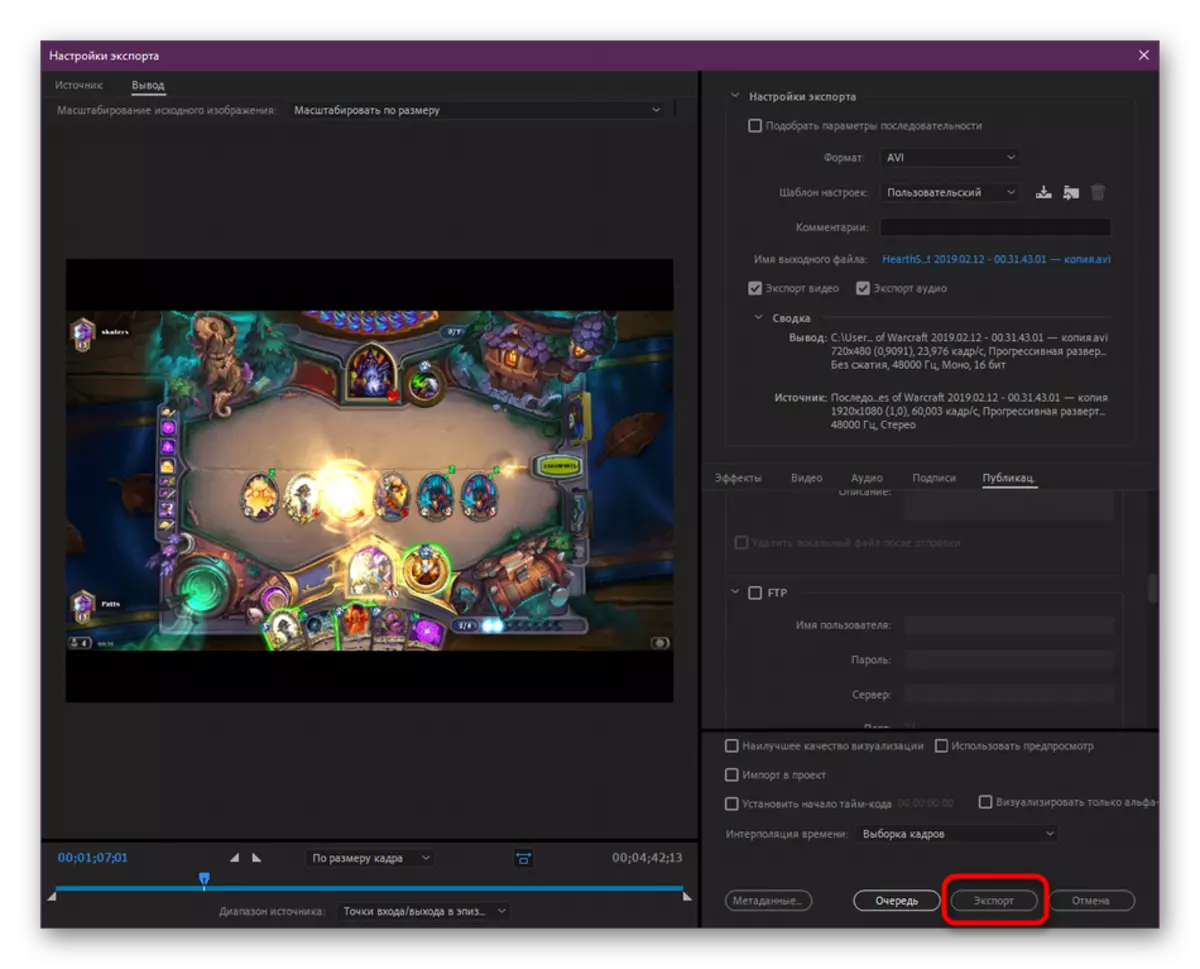
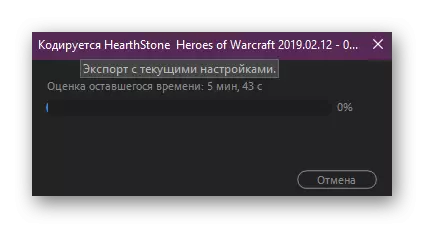
De réir réamhshocraithe, socraíonn an Adobe Premiere Pro tosaíocht sách ard de thomhaltas acmhainní córais, mar sin le linn próiseála is féidir le hiarratais eile moill a chur ar beagán nó gan obair a dhéanamh ar chor ar bith. Mar gheall air seo, moltar an obair a dhéanamh ar dtús le gach clár eile, agus ansin déan an rindreáil a sheoladh.
Inniu rinneamar iarracht tú a chur ar an eolas faoi na príomh-chuimhneacháin go léir a bhaineann le caomhnú an fhíseáin i Adobe Premiere Pro. Díríodh aird ar onnmhairiú comhad, ós rud é go bhfuil coigilt i bhformáid chaighdeánach clár a dhéanann pinch banal de na príomh-Ctrl + S.
